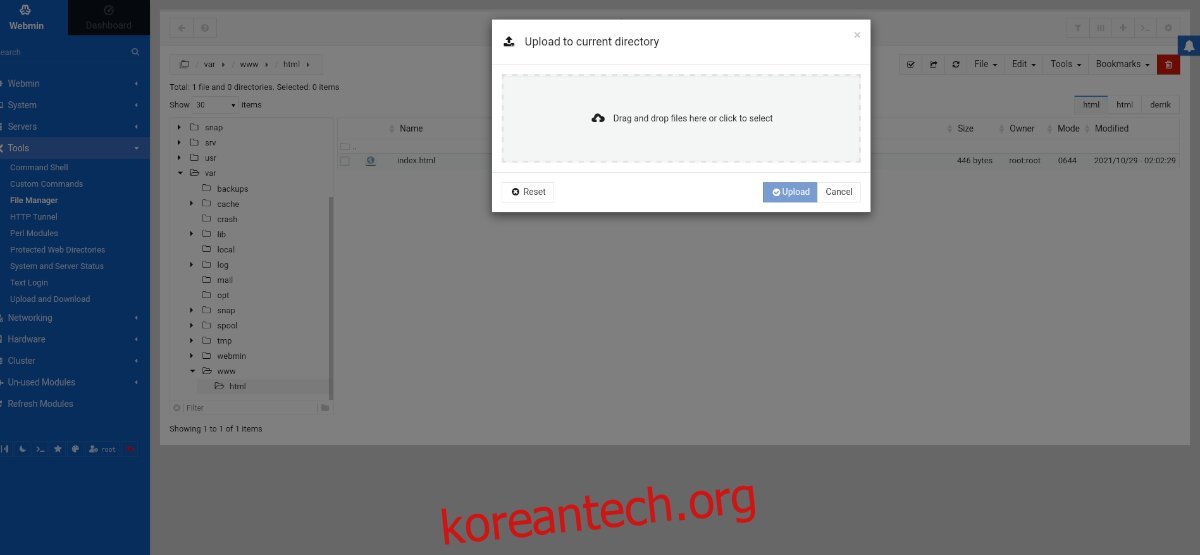Apache는 Ubuntu에서 작동하는 훌륭한 웹 서버 도구입니다. 그러나 설정하는 것이 가장 쉬운 것은 아닙니다. 고맙게도 Ubuntu Server 시스템에서 Webmin을 사용하는 경우 Webmin UI에서 바로 쉽게 설정할 수 있습니다.
이 가이드에서는 Webmin을 사용하여 Ubuntu Server에서 Apache 웹 서버를 설정하는 방법을 보여줍니다. Webmin 웹 UI 인터페이스를 사용하여 관리하는 방법도 보여줍니다.
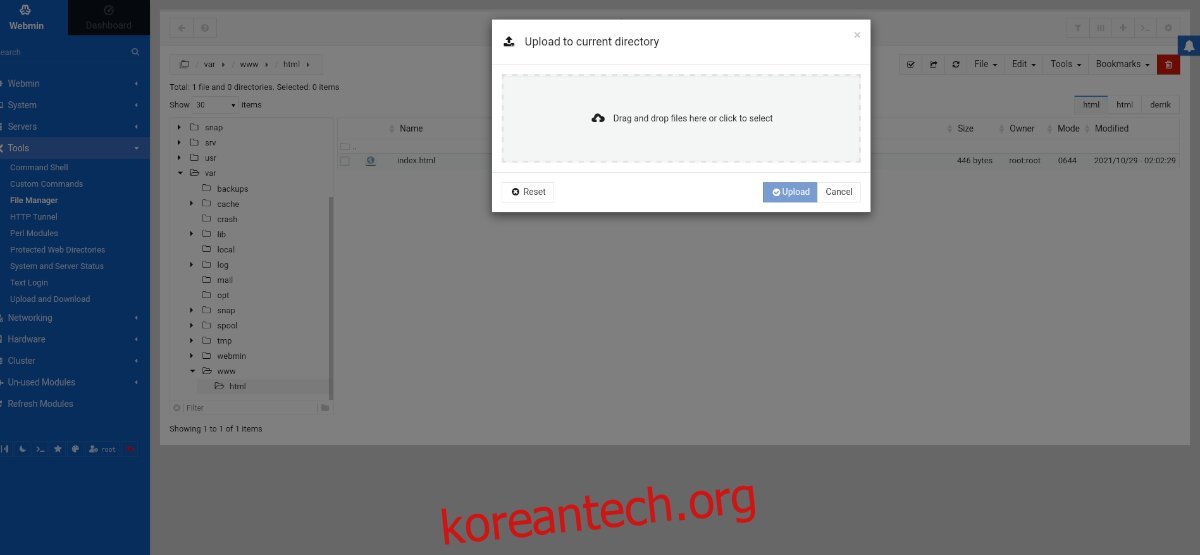
목차
Ubuntu Server에 Webmin 설치하기
Webmin에 내장된 Apache 서버 모듈을 사용하려면 먼저 Webmin 웹 UI 인터페이스를 구성해야 합니다. 그러나 Webmin을 설정하는 것은 그리 어렵지 않습니다. 설치하려면 터미널 창을 실행하고 Ubuntu 서버에 SSH로 연결하고(또는 물리적으로 서버에 앉아) 명령줄에 액세스합니다.
Ubuntu Server 명령줄에 액세스할 수 있게 되면 다음을 수행하여 Webmin 웹 UI를 시작하고 실행합니다.
wget http://prdownloads.sourceforge.net/webadmin/webmin_1.981_all.deb
sudo apt install ./webmin_1.981_all.deb
Ubuntu Server에서 Webmin을 설정하는 데 추가 지침이 필요한 경우 Ubuntu Server에서 Webmin을 설정하는 방법에 대한 가이드를 확인하십시오.
루트 비밀번호 설정
Ubuntu Server에서 Webmin 웹 UI를 사용하려면 루트 암호와 루트 계정에 액세스할 수 있어야 합니다. Ubuntu는 보안을 위해 기본적으로 루트 암호를 잠급니다.
루트 암호를 설정하려면 먼저 sudo -s 명령을 사용하여 루트에 로그인합니다.

sudo -s
루트 액세스 권한을 얻으면 암호를 설정할 수 있습니다. passwd 명령을 사용하여 Ubuntu에 루트 암호를 설정하고 싶다고 알립니다. 루트 암호는 기억하기 쉽고 안전한지 확인하십시오.
참고: 보안 암호를 생성하는 데 도움이 필요한 경우 여기.
passwd
루트 계정이 구성되면 Webmin 웹 UI에 로그인할 수 있습니다. Ubuntu Server에서 Webmin 웹 UI에 액세스하려면 새 브라우저 탭을 엽니다. 그런 다음 아래 나열된 URL로 이동합니다.
http://YOUR_UBUNTU_SERVER_IP_ADDRESS_OR_HOSTNAME:10000
Webmin 로그인을 위한 사용자 이름 상자에 “root”를 입력하고 로그인하려면 암호 상자에 새로 생성된 암호를 입력해야 합니다.
Ubuntu Server에 Apache 웹 서버 패키지 설치
Webmin을 사용하여 Ubuntu Server에서 Apache를 설정하려면 아래의 단계별 지침을 따르십시오.
1단계: 왼쪽에 있는 메뉴를 클릭하여 옵션을 표시합니다. 그런 다음 “대시보드” 옆에 있는 “Webmin” 섹션을 찾아 “미사용 모듈” 버튼을 찾아 클릭합니다.
2단계: “미사용 모듈” 섹션 내에서 “Apache Webserver” 버튼을 찾아 선택하여 Apache Webserver 모듈 섹션에 액세스합니다.
3단계: Webmin Apache Webserver 모듈 영역에 메시지가 표시됩니다. 이 메시지는 “Apache 서버 실행 파일 /usr/sbin/apache2가 존재하지 않습니다. Apache가 설치된 경우 올바른 경로를 사용하도록 모듈 구성을 조정하십시오.”
Ubuntu Server 시스템에서 설치 프로세스를 시작하려면 녹색 “지금 설치” 버튼을 찾으십시오.
4단계: 녹색 “지금 설치” 버튼을 선택하면 파란색 “지금 설치” 버튼이 됩니다. Ubuntu Server에서 Apache를 사용하는 데 필요한 모든 패키지를 설치하려면 이 버튼을 선택하십시오.
Webmin에서 Apache 웹 서버 구성
Apache 웹 서버의 기본 설정은 적절하지만 일부 구성 설정을 변경할 수 있습니다. 방법은 다음과 같습니다.
1단계: Webmin 사이드바를 찾아 마우스로 클릭합니다. 그런 다음 “서버” 섹션을 찾아 마우스로 클릭합니다.
2단계: “서버” 영역에서 “Apache Webserver” 옵션을 클릭합니다. 이 옵션은 Apache Webserver 구성 영역으로 이동합니다.
3단계: Apache 웹 서버에서 변경하려는 설정을 찾습니다. 옵션에는 “프로세스 및 제한”, “네트워킹 및 주소”, “MIME 유형”, “기타”, “디렉토리별 옵션 파일” 등이 포함됩니다.
Apache 웹 서버에 파일 추가
이제 Apache 서버를 가동하고 실행했으므로 여기에 HTML 파일을 추가할 차례입니다. Webmin으로 하는 방법은 다음과 같습니다.
1단계: Webmin에서 왼쪽 사이드바를 클릭합니다. 그런 다음 마우스로 “도구” 메뉴 옵션을 선택합니다.
2단계: “도구” 영역 내에서 “파일 관리자” 옵션을 찾아 클릭하여 Webmin 파일 관리자 앱을 엽니다.

3단계: 파일 관리자 내에서 “var”를 찾아 두 번 클릭하여 /var/ 디렉토리에 액세스합니다. 그런 다음 “www” 폴더를 선택하고 두 번 클릭하여 /var/www/ 폴더에 액세스합니다.
4단계: /var/www/ 폴더에서 “html” 폴더를 찾아 두 번 클릭하여 Apache 웹 서버의 웹 디렉토리에 액세스합니다.
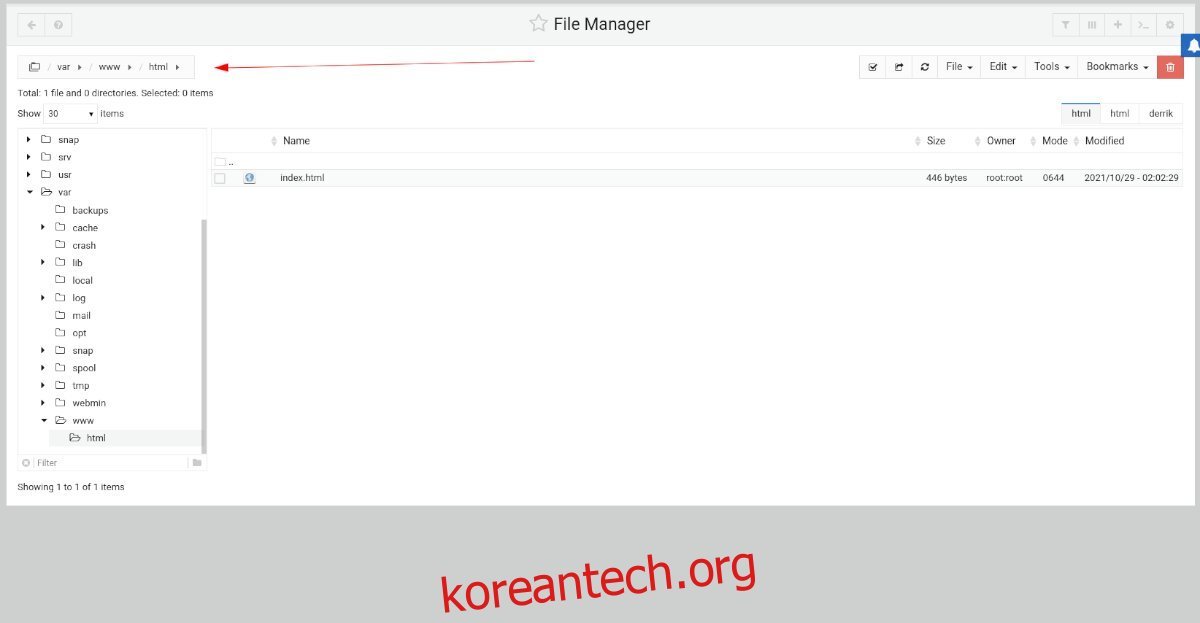
5단계: Webmin 파일 관리자에서 “파일” 버튼을 마우스로 선택합니다. 그런 다음 “여기에 파일을 끌어다 놓거나 클릭하여 선택” 텍스트를 선택하여 새 HTML 문서를 Apache 서버에 업로드합니다.